Faça uma verificação gratuita e verifique se o seu computador está infectado.
REMOVER AGORAPara usar a versão completa do produto, precisa de comprar uma licença para Combo Cleaner. 7 dias limitados para teste grátis disponível. O Combo Cleaner pertence e é operado por RCS LT, a empresa-mãe de PCRisk.
Guia de remoção do vírus Zenar
O que é Zenar?
Zenar (também conhecido como ZenarProject) é um software de mineração de criptomoedas escrito na linguagem de programação C++. A pesquisa demonstra que Zenar pode ser comprado por $100 num fórum de sequestradores. Como o nome sugere, os mineiros de criptomoedas usam hardware de computador para extrair criptomoedas. É comum que os criminosos cibernéticos tentem enganar os utilizadores para que instalem softwares deste tipo para que possam usar o hardware instalado nos seus computadores sem ter que investir por conta própria. Os utilizadores que têm um minerador de criptomoedas instalado em seu computador que não foi instalado propositadamente devem removê-lo o mais rápido possível.
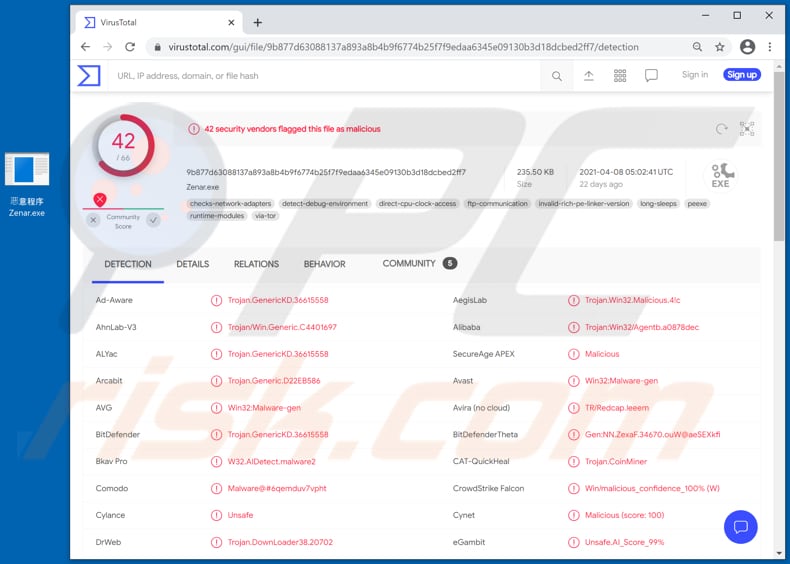
A mineração de criptomoedas é um processo que requer recursos significativos, como processadores (CPUs), placas gráficas (GPUs) e outros hardwares. O software de mineração de criptomoedas usa este hardware para resolver problemas matemáticos (equações criptográficas). É digno de nota que um hardware poderoso extrai a criptomoeda mais rápido e vice-versa. Os criminosos cibernéticos tentam enganar os utilizadores para que instalem um minerador de criptomoedas como o Zenar, para que possam usar o hardware do computador para extrair criptomoedas em vez de usar o hardware. Normalmente, os mineradores de criptomoeda afetam significativamente o desempenho do computador. Além disso, o hardware usado para resolver equações criptográficas aumenta o consumo de energia, que usa mais eletricidade. Frequentemente, os computadores usados para minerar criptomoedas operam mais devagar. Em alguns casos, nem respondem. Isso significa que o sistema operativo pode travar inesperadamente, o que pode conduzir à perda de dados ou outros problemas. Outro problema de ter malware de criptomineração instalado no sistema operativo é que o processo de mineração pode gerar mais calor do hardware do que foi projetado para lidar ou desgastar o hardware. Os utilizadores que perceberem o alto uso de CPU, GPU ou outro hardware são aconselhados a fazer uma verificação nos seus sistemas à procura de malware para garantir que algum software legítimo esteja a usar hardware e um computador não tenha o malware de criptomineração Zenar instalado.
| Nome | Zenar Minerador/ZenarProjecto |
| Tipo de Ameaça | Malware de mineração de criptomoeda |
| Nomes de Detecção | Avast (Win32:Malware-gen), BitDefender (Trojan.GenericKD.36615558), Emsisoft (Trojan.GenericKD.36615558 (B)), Kaspersky (HEUR:Trojan.Win32.Agentb.gen), Lista Completa\(VirusTotal) |
| Preço | $100 |
| Sintomas | A mineração de criptomoedas é um processo que requer recursos significativos, como processadores (CPUs), placas gráficas (GPUs) e outros hardwares. O software de mineração de criptomoedas usa este hardware para resolver problemas matemáticos (equações criptográficas). |
| Métodos de Distribuição | Anexos de e-mail infectados (macros), sites de torrent, anúncios maliciosos, páginas não oficiais, atualizadores falsos. |
| Danos | Sobreaquecimento do hardware, falhas do sistema, desempenho lento do computador, contas de electricidade mais altas. |
| Remoção do Malware (Windows) |
Para eliminar possíveis infecções por malware, verifique o seu computador com software antivírus legítimo. Os nossos investigadores de segurança recomendam a utilização do Combo Cleaner. Descarregar Combo CleanerO verificador gratuito verifica se o seu computador está infectado. Para usar a versão completa do produto, precisa de comprar uma licença para Combo Cleaner. 7 dias limitados para teste grátis disponível. O Combo Cleaner pertence e é operado por RCS LT, a empresa-mãe de PCRisk. |
Alguns exemplos de outros softwares de mineração de criptomoedas que os criminosos cibernéticos usam para sequestrar computadores são Epsilon, QuilMiner, e KingMiner. É importante mencionar que mesmo o software legítimo de mineração de criptomoedas pode ser usado para fins maliciosos. De qualquer forma, se houver um minerador de criptomoedas instalado no sistema operativo, mas não foi instalado intencionalmente, deve ser removido o mais rápido possível, independentemente de ser legítimo ou criado por criminosos cibernéticos.
Como é que Zenar foi instalado no meu computador?
É comum que os criminosos cibernéticos usem e-mails que contêm anexos maliciosos ou links para descarregamento de ficheiros maliciosos para induzir os utilizadores a instalar malware. Os destinatários instalam software indesejado quando descarregam e abrem ficheiros recebidos de criminosos cibernéticos. Alguns exemplos de ficheiros que os criminosos cibernéticos usam para exibir malware por e-mail são Microsoft Office, documentos PDF, ficheiros executáveis (como .exe), ZIP, RAR ou outros ficheiros compactados, ficheiros JavaScript. Outra forma popular de distribuir malware é a usar ferramentas de 'cracking' de software que supostamente ativam software licenciado ilegalmente. É muito comum que essas ferramentas sejam agrupadas com malware. Portanto, os utilizadores que tentam evitar pagar por software com essas ferramentas costumam infectar os seus computadores com malware.
Além disso, os criminosos cibernéticos também podem usar certos trojans para distribuição de malware. No entanto, precisam induzir os utilizadores a instalar estes trojans. Normalmente, fazem isso disfarçando os trojans como programas legítimos. Depois que um trojan é instalado, pode instalar a sua carga útil (por exemplo, software de mineração de criptomoeda). As redes peer-to-peer (como clientes de torrent, eMule), descarregadores de terceiros, sites de descarregamento de freeware, páginas de hospedagem de ficheiros grátis, etc., são exemplos de fontes não confiáveis para descarregamento de ficheiros e programas. Os seus utilizadores infectam computadores quando descarregam e abrem ficheiros maliciosos. Normalmente, estes ficheiros maliciosos parecem ficheiros regulares legítimos. Outra forma de proliferar o malware é enganar os utilizadores para que usem algum atualizador de software falso. Se lançado, este atualizador infecta um computador ao explorar bugs, falhas de algum programa instalado, ou instalação de software malicioso em vez de actualizações ou correcções.
Como evitar a instalação de malware?
Os emails recebidos a partir de endereços suspeitos e desconhecidos devem ser inspecionados, especialmente se forem irrelevantes e contiverem algum anexo ou link de site. Esses e-mails tendem a ser usados por criminosos cibernéticos como canais para distribuir malware. O software (e ficheiros) deve ser descarregue apenas de sites oficiais e através de links diretos para descarregamento. As redes peer-to-peer, descarregadores (e instaladores) de terceiros, páginas não oficiais e outros canais podem ser usados por criminosos cibernéticos para induzir os utilizadores a descarregar e (ou) instalar software malicioso. Os programas instalados devem ser atualizados e ativados com funções ou ferramentas implementadas que os seus desenvolvedores oficiais criaram. As ferramentas não oficiais geralmente são maliciosas e não é legal ativar software licenciado com várias ferramentas de terceiros (e usar software pirata). Adicionalmente, é aconselhável verificar o sistema operativo à procura de ameaças regularmente e usar um antivírus ou anti-spyware confiável para isso. É importante manter a solução de segurança instalada atualizada. Se acredita que o seu computador já está infectado, recomendamos executar uma verificação com Combo Cleaner Antivirus para Windows para eliminar automaticamente o malware infiltrado.
Aparência do fórum do sequestrador para promover Zenar (GIF):
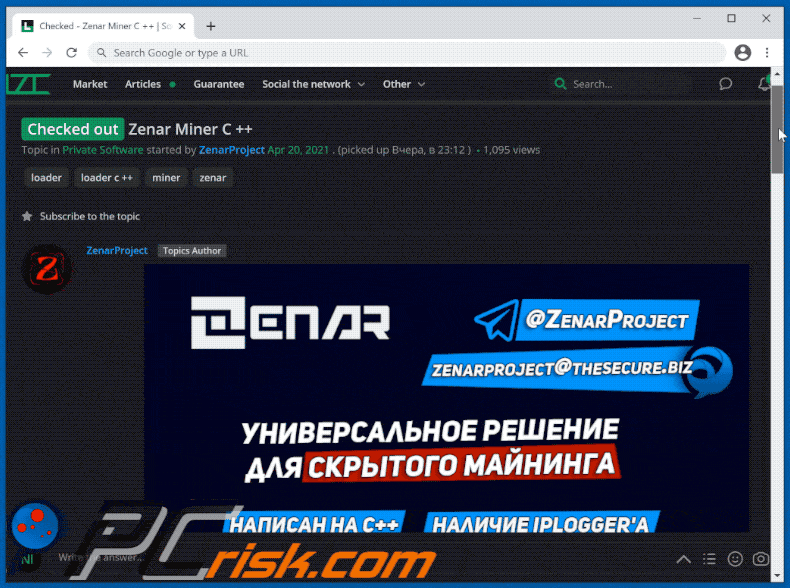
Remoção automática instantânea do malware:
A remoção manual de ameaças pode ser um processo moroso e complicado que requer conhecimentos informáticos avançados. O Combo Cleaner é uma ferramenta profissional de remoção automática do malware que é recomendada para se livrar do malware. Descarregue-a clicando no botão abaixo:
DESCARREGAR Combo CleanerAo descarregar qualquer software listado no nosso website, concorda com a nossa Política de Privacidade e Termos de Uso. Para usar a versão completa do produto, precisa de comprar uma licença para Combo Cleaner. 7 dias limitados para teste grátis disponível. O Combo Cleaner pertence e é operado por RCS LT, a empresa-mãe de PCRisk.
Menu rápido:
- O que é Zenar?
- PASSO 1. Remoção manual do malware Zenar.
- PASSO 2. Verifique se o seu comptador está limpo.
Como remover malware manualmente?
A remoção manual de malware é uma tarefa complicada - geralmente é melhor permitir que programas antivírus ou anti-malware façam isso automaticamente. Para remover este malware, recomendamos o uso de Combo Cleaner Antivirus para Windows. Se deseja remover malware manualmente, o primeiro passo é identificar o nome do malware que está a tentar remover. Aqui está um exemplo de um programa suspeito em execução no computador de um utilizador:

Se verificou a lista de programas em execução no seu computador, por exemplo, a usar o gestor de tarefas e identificou um programa que parece suspeito, deve continuar com estes passos:
 Descarregue um programa denominado Autoruns. Este programa mostra as aplicações de inicialização automática, o Registo e os locais do sistema de ficheiros:
Descarregue um programa denominado Autoruns. Este programa mostra as aplicações de inicialização automática, o Registo e os locais do sistema de ficheiros:

 Reinicie o computador no Modo de Segurança:
Reinicie o computador no Modo de Segurança:
Utilizadores Windows XP e Windows 7: Inicie o seu computador no Modo Seguro. Clique em Iniciar, Clique em Encerrar, clique em Reiniciar, clique em OK. Durante o processo de início do seu computador, prima a tecla F8 no seu teclado várias vezes até ver o menu Opções Avançadas do Windows e, em seguida, seleccione Modo Segurança com Rede da lista.

O vídeo demonstra como iniciar o Windows 7 "Modo de Segurança com Rede"
Utilizadores Windows 8: Inicie o Windows 8 com Modo Segurança com Rede - Vá para o ecrã de início Windows 8, escreva Avançado, nos resultados da pesquisa, selecione Configurações. Clique em opções de inicialização avançadas, na janela aberta "Definições Gerais de PC", seleccione inicialização Avançada. Clique no botão "Reiniciar agora". O seu computador será reiniciado no "Menu de opções de inicialização avançadas". Clique no botão "Solucionar Problemas" e, em seguida, clique no botão "Opções avançadas". No ecrã de opções avançadas, clique em "Definições de inicialização". Clique no botão "Reiniciar". O seu PC será reiniciado no ecrã de Definições de Inicialização. Pressione F5 para iniciar em Modo de Segurança com Rede.

O vídeo demonstra como começar Windows 8 "Modo de Segurança com Rede":
Utilizadores Windows 10: Clique no logotipo do Windows e seleccione o ícone Energia. No menu aberto, clique em "Reiniciar", mantendo o botão "Shift" premido no seu teclado. Na janela "escolher uma opção", clique em "Solucionar Problemas" e selecione "Opções avançadas". No menu de opções avançadas, selecione "Configurações de Início" e clique no botão "Reiniciar". Na janela seguinte deve clicar no botão "F5" do seu teclado. Isso irá reiniciar o sistema operativo no Modo de Segurança com Rede.

O vídeo demonstra como iniciar o Windows 10 "Modo de Segurança com Rede":
 Extraia o ficheiro descarregue e execute o ficheiro Autoruns.exe.
Extraia o ficheiro descarregue e execute o ficheiro Autoruns.exe.

 Na aplicação Autoruns, clique em "Opções" na parte superior e desmarque as opções "Ocultar locais vazios" e "Ocultar entradas do Windows". Após este procedimento, clique no ícone "Atualizar".
Na aplicação Autoruns, clique em "Opções" na parte superior e desmarque as opções "Ocultar locais vazios" e "Ocultar entradas do Windows". Após este procedimento, clique no ícone "Atualizar".

 Verifique a lista fornecida pela aplicação Autoruns e localize o ficheiro de malware que deseja eliminar.
Verifique a lista fornecida pela aplicação Autoruns e localize o ficheiro de malware que deseja eliminar.
Deve anotar o caminho completo e o nome. Note que alguns malwares ocultam os seus nomes de processos com nomes de processos legítimos do Windows. Nesta fase, é muito importante evitar a remoção de ficheiros do sistema. Depois de localizar o programa suspeito que deseja remover clique com o rato sobre o nome e escolha "Excluir"

Depois de remover o malware através da aplicação Autoruns (isso garante que o malware não seja executado automaticamente na próxima inicialização do sistema), deve procurar o nome malware no seu computador. Certifique-se de ativar ficheiros e pastas ocultos antes de continuar. Se encontrar o nome do ficheiro do malware, certifique-se de o eliminar.

Inicie o seu computador no Modo de Segurança. Seguir estes passos deve ajudar a remover qualquer malware do seu computador. Note que a remoção manual de ameaças requer capacidades avançadas de computação. Se não tiver essas capacidades, deixe a remoção de malware para programas antivírus e anti-malware. Esses passos podem não funcionar com infecções avançadas por malware. Como sempre, é melhor prevenir a infecção do que tentar remover o malware posteriormente. Para manter o seu computador seguro, certifique-se de instalar as atualizações mais recentes do sistema operativo e de usar o software antivírus.
Para garantir que o seu computador está livre de infecções por malware, recomendamos analisá-lo com Combo Cleaner Antivirus para Windows.
Partilhar:

Tomas Meskauskas
Pesquisador especialista em segurança, analista profissional de malware
Sou um apaixonado por segurança e tecnologia de computadores. Tenho experiência de mais de 10 anos a trabalhar em diversas empresas relacionadas à resolução de problemas técnicas e segurança na Internet. Tenho trabalhado como autor e editor para PCrisk desde 2010. Siga-me no Twitter e no LinkedIn para manter-se informado sobre as mais recentes ameaças à segurança on-line.
O portal de segurança PCrisk é fornecido pela empresa RCS LT.
Pesquisadores de segurança uniram forças para ajudar a educar os utilizadores de computadores sobre as mais recentes ameaças à segurança online. Mais informações sobre a empresa RCS LT.
Os nossos guias de remoção de malware são gratuitos. Contudo, se quiser continuar a ajudar-nos, pode-nos enviar uma ajuda, sob a forma de doação.
DoarO portal de segurança PCrisk é fornecido pela empresa RCS LT.
Pesquisadores de segurança uniram forças para ajudar a educar os utilizadores de computadores sobre as mais recentes ameaças à segurança online. Mais informações sobre a empresa RCS LT.
Os nossos guias de remoção de malware são gratuitos. Contudo, se quiser continuar a ajudar-nos, pode-nos enviar uma ajuda, sob a forma de doação.
Doar
▼ Mostrar comentários